

CoordinacióndePresupuestoy GestióndelGastoenServicios
Personales
Instructivodeconsultaparael Visordecomprobantesdenómina
paraeltrabajador


Objetivo.
El visor de comprobantes de nómina para el trabajador es una herramienta que permite consultar los ingresos y retenciones por concepto de sueldos, salarios, asimilados a salarios, honorarios, pagos por separación, laudos y cualquier otro que sea declarado al SAT,atravésdelosComprobantesFiscalesDigitalesporInternet(CFDI)expedidos.
IngresoalPortal.
1.Accederacualquierexploradordeinternet,porejemplo:
GoogleChrome.
MozillaFirefox.
Safari.

2. Identificar y posicionarse sobre la ventana para ingresar la dirección de internet, localizadaenlapartesuperiordelapantalla.
3.Capturarlasiguientedireccióndeinternet:
http://www.sat.gob.mx
4.Deinmediato,sedesplegarálapáginaprincipaldelSAT.Elegirálaopción“Continuaral sitio”.


5. Se mostrará un menú de Trámites y servicios. Seleccionar la opción “Declaraciones parapersonas”.
6.Sevisualizaráunapantallacondiversasopciones. Elegirelapartadode“Visores”.


7. Ingresar al apartado “Visor de comprobantes de nómina para el trabajador, el cual se encuentradesglosadoenelnumeral1.

Recuerda tener a la mano tu contraseña para ingresar con el RFC o tus archivos si el accesoesatravésdelae.Firma.
IngresarconContraseñadelRFC.
8. Si opta por ingresar a la consulta con la Contraseña del RFC, capturar el RFC (con homoclave), la contraseña (no debe exceder de 8 dígitos) y un dato de validación (captcha)quesemuestraenlamismapantalla.

IngresarconE.Firma.
9.SielaccesoserealizarámediantelaE.Firma,seleccionarelbotón“e.firma”.

Adjuntar los archivos del Certificado y Clave privada, capturando la contraseña de esta última.

10. Para ambas opciones deberá seleccionar el botón de “Enviar” y continuar con el proceso.

VisorComprobantedeNómina
11.Semostraráunavisoenlapantallainicial,seleccionar“Aceptar”.

12. Visualizar la última fecha de actualización del visor en la parte superior izquierda de lapantallayseleccionarelejercicioquedeseaconsultar.
13. A continuación se mostrará un resumen de los ingresos y retenciones que corresponden al ejercicio fiscal seleccionado, mismo que es el reflejo de la suma de los CFDIquelospatronesemitieron.


14. Es posible descargar este informe en formato PDF, seleccionando el ícono que se encuentraenlaparteinferiorderechadelapantalla.
15. Elegir la opción “Acumulado anual por Patrón” para consultar el detalle de los CFDI queconformanelresumendeingresos.

16. Para descargar el reporte en formato PDF, presionar el ícono que se muestra en la parte inferior derecha de la pantalla, mientras que para verificar o descargar cada CFDI que se encuentra declarado en el portal del SAT, seleccionar la ventana “Detalle mensual”.

ConsultaydescargadelComprobanteFiscalDigitalporInternet
17. Seleccionar la opción “Detalle mensual” para visualizar el resumen de ingresos y retencionesmensuales,elcualpuedegenerarseenformatoPDF.
Asimismo, se muestra un renglón con el número de comprobantes que conforman los montosdeesteresumenypuedenserconsultadosconelícono


18. Al Seleccionar el ícono se muestra el folio fiscal, fecha de emisión, fecha de pago, periodoqueamparaelcomprobanteyelimportetotaldelmismo.

En cuanto a las opciones de ver comprobante, el usuario puede realizar las siguientes acciones:

Consultar el detalle del comprobantedentrodel portaldel SAT, enesta selecciónno esposibledescargarlooimprimirlo.

Consultar el detalle del comprobante en un formato PDF, lo cual permite la descargaeimpresión.

Permite descargar el comprobante en su formato original XML, con posibilidad de visualizarlo enotrosprogramasdiseñadosespecíficamentepara procesar la información queloconforma.
Aclaraciones

En algunos casos aparecerá un CFDI con el ícono , este comprobante puede ser el ajuste anual a los ingresos exentos, un pago de finiquitos, indemnización o laudos, motivoporel cual sedeberá hacercaso omiso al mensajequeemiteel aplicativo, yaque noconstituyealgúnconflictoparalapresentacióndelaDeclaraciónAnual.

Es importante mencionar que el personal activo deberá acumular dos folios fiscales cargados(periodosquincenalesqueamparanunmes),mientrasqueelpersonaljubilado tendráunfoliofiscalpormes.

Encasodequenocuentesconningúnarchivocargadoohagafaltaelreconocimientode algún periodo, deberás consultar en la parte inferior de los Tarjetones de pago si se reportóalgúnerrorenla emisióndeloscomprobantesy realizarlasaccionescorrectivas necesarias,antesdelcierredelejercicio.
Cerrarsesión
19. Una vez que se haya finalizado la consulta dentro del aplicativo del visor de nómina, sedeberá salirdelapágina seleccionando la opción“Cerrarsesión”, la cualseencuentra enlapartesuperiorderechadelapantalla.


